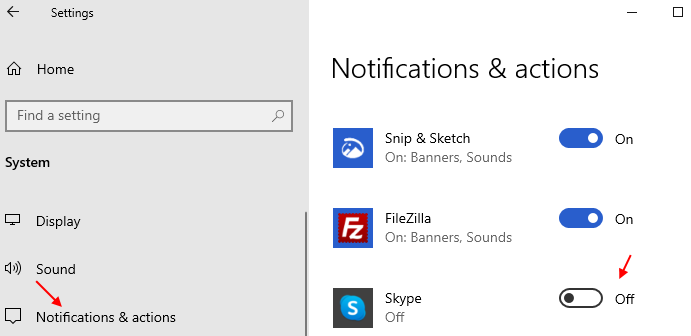Det notifikation system i Windows 10 fortæller brugeren om en meddelelse, der netop er ankommet gennem notifikationslyde. Disse lyde kan være nyttige for at tiltrække opmærksomheden hos den bruger, der måske har travlt med at gøre noget andet på enheden. Denne model af underretning lyder er bedre end de tidligere Windows 8 pop up toast notifikationer, og er ret godt, da det sikrer, at brugeren får beskeder eller meddelelser, han eller hun måske tidligere har savnet.
Læs:
- Sådan ændres varigheden af meddelelser i Windows 10
- Sådan ændres / Mute app Meddelelser lyder i Windows 10
Men flere brugere klager over, at lydene, der lyder sammen med underretningerne, er irriterende. Meddelelseslyde høres for tilslutning eller afbrydelse af en USB, en batteriadvarsel og andet dagligdags meddelelser, så dette kan hurtigt blive irriterende for enhver, der ofte bruger sin Windows 10 enhed. Brugere har klaget over at modtage spøgelsesmeddelelser - systemet chimes for at informere dem om, at de har en underretning, men når de åbner den, er der ingen underretning. Også folk har undertiden modtaget underretninger sent. Hvis det i så fald bliver afbrudt af hyppig chiming af meddelelser, der sandsynligvis findes eller ikke findes, skal der være en måde at deaktivere meddelelseslyde permanent.
Bortset fra at dæmpe enhedens højttalere (som ville slå lyden fra for alle lydrelaterede handlinger), er det sådan, du kan deaktivere underretningslyde til apps
Sådan deaktiveres meddelelseslyde til apps
- Åbn pc-indstillinger ved at klikke på windows-tast + i
- Under Systemindstillinger skal du vælge System.

- Klik derefter på Notifikationer og handlinger i venstre sidepanel.
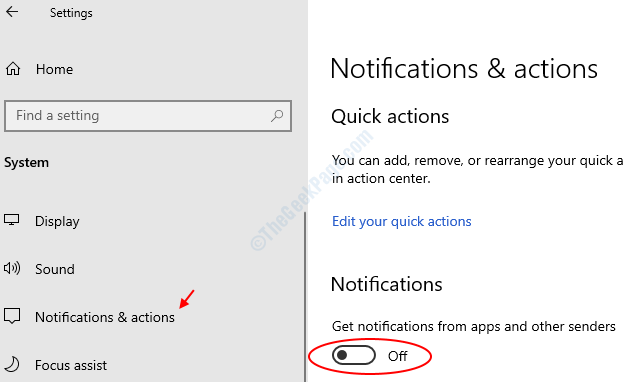
- Slå knappen fra, der siger Få underretninger fra apps og andre afsendere.
En anden metode ville være som følger:
- Tryk på Windows-tasten + r sammen fra dit tastatur for at åbne kørslen.
- skrive kontrol mmsys.cpl lyder i det, og klik på OK.
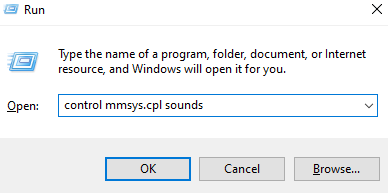
- Vælge Lyde fanen.
- Under Lydplan, Vælg Ingen fra rullelisten, og klik på OK.
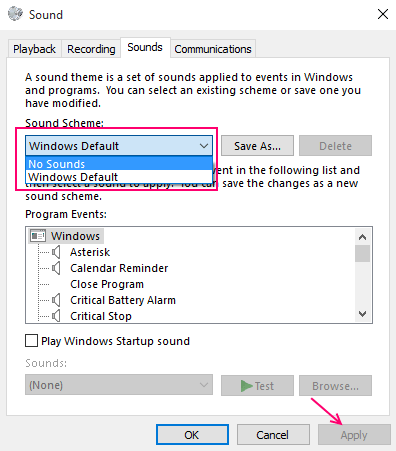
For de brugere, der ikke vil slå alle lyde fra, eller alle meddelelser lyder for den sags skyld, kan de også nemt ændre de individuelle lydindstillinger.
Vælg bare indstillinger, som du vil slå fra, eller skift lyd fra programhændelseslisten.
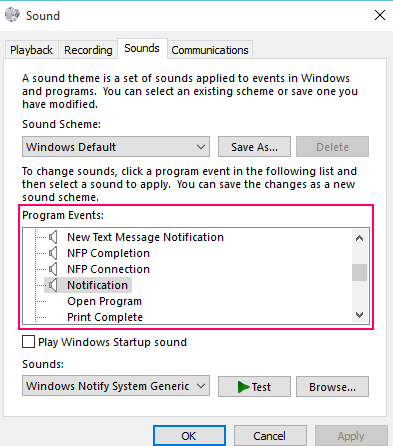
Vælg derefter lyde som ønsket på listen som vist. For lydløs meddelelse skal du bare vælge ingen lyd fra rullemenuen.
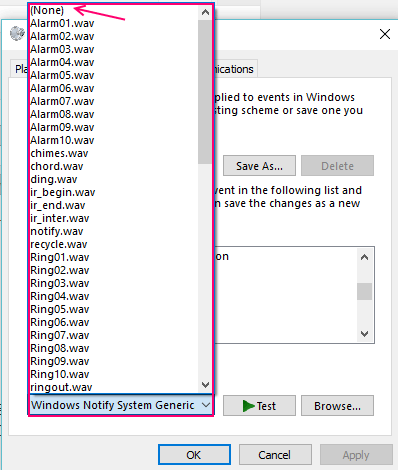
Klik endelig på Anvend.
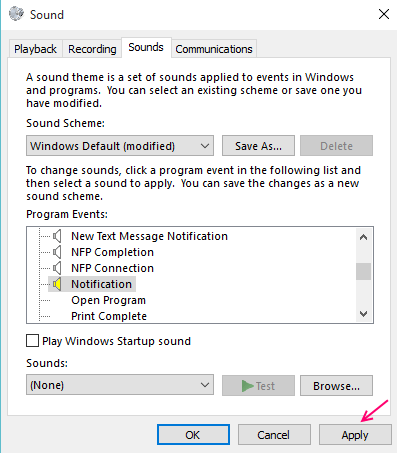
Deaktivering af underretningslyde forhindrer dog ikke selve underretningerne i at komme ind, så hvis du vil deaktivere meddelelser helt, bare skift Vis app-underretninger til Fra under pc indstillinger.
Deaktivering af individuelle apps-underretninger fra System -> Afsnittet Apps og meddelelser
Systemindstillinger kan være tilgængelige på en anden måde for andre brugere af Windows 10. For nogle brugere vil indstillinger føre til en systemmenu, under hvilken
- Gå til Indstillinger> System> Underretning og handlinger
- Rul ned, og du kan finde en liste over apps. Brugeren kan vælge bestemte apps, som systemet også får lov til at vise eller ikke vise underretninger, lige under “Få underretninger fra disse afsendere”.
- Slå den bestemte app fra for kun at slukke for meddelelsen fra den app.